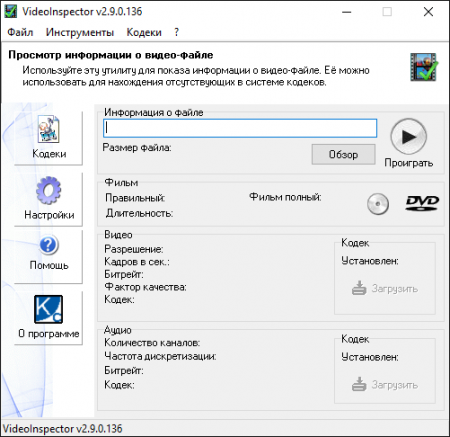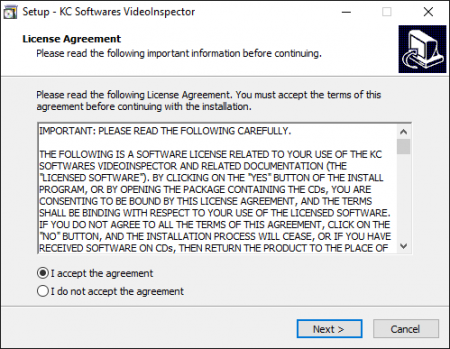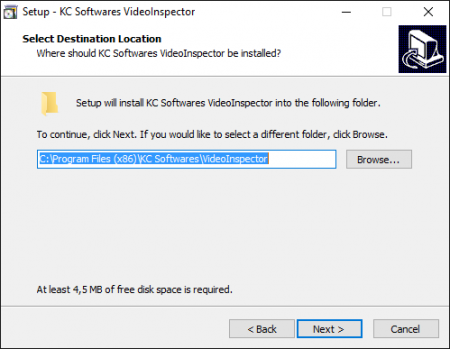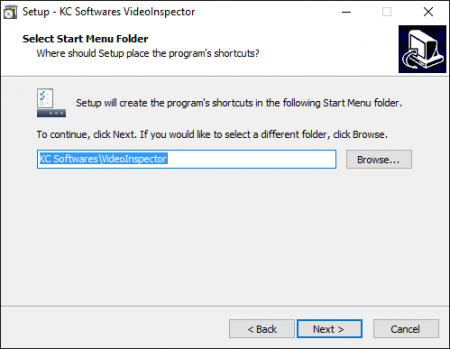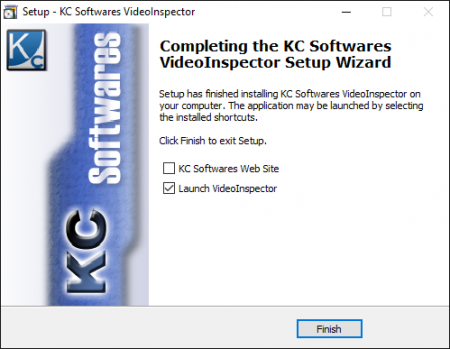Программа VideoInspector предназначена для просмотра подробной информации о видео-файлах. С помощью утилиты VideoInspector можно посмотреть, какой именно кодек необходим для воспроизведения файла. Очень актуальная тема, ведь наверняка многие из пользователей сталкивались с проблемой, когда при запуске файла, проигрыватель просто информирует об отсутствии нужного кодека, а какой именно кодек нужен, вопрос! С программой VideoInspector необходимый кодек можно будет скачать напрямую из онлайн базы.
Иногда возникает необходимость узнать о качестве файла, о видео дорожке и звуковых дорожках. Программа VideoInspector даст самые подробные сведения о файле. Более того, можно просмотреть, какие кодеки уже установлены в системе. Также можно выполнить запись файла на оптический носитель, либо конвертировать видео в DVD. Скачать программу VideoInspector можно бесплатно.
VideoInspector скачать
Программу VideoInspector скачать бесплатно Вы можете по прямой ссылке, указанной в конце этого поста. Скачивание программы начнется бесплатно без регистрации и смс.
VideoInspector установить
Установка программы VideoInspector. Шаг №1.
Запустите программу установки VideoInspector, которую Вы скачали по прямой ссылке, указанной в конце поста. Переключите галочку на пункт «I accept the agreement» — согласие с соглашением. Теперь нажмите на кнопку «Next».
Установка программы VideoInspector. Шаг №2.
В открывшемся окне программа установки указывает каталог, в который будет произведена установка программы VideoInspector. Каталог для установки программы можно изменить, но я рекомендую оставить как есть и нажать на кнопку «Next».
Установка программы VideoInspector. Шаг №3.
В следующем окне программа установки показывает, как будет называться папка с ярлыками в меню «Пуск» Windows. Нажмите кнопку «Next».
Установка программы VideoInspector. Шаг №4.
В указанном ниже окне выбраны дополнительные параметры процесса установки — создание ярлыков, добавление в контекстное меню. Нажмите на кнопку «Next».
Установка программы VideoInspector. Шаг №5.
В открывшемся окне, программа установки указывает, с какими параметрами будет выполнен процесс установки программы VideoInspector. Нажмите на кнопку «Install».
Установка программы VideoInspector. Шаг №6.
После не продолжительной установки программы Вы увидите окно, указанное ниже, оповещающее об успешной установке программы VideoInspector на Ваш компьютер. Чтобы не открылся сайт разработчика, можете убрать галочку с пункта «KC Software Web Site». Нажмите на кнопку «Finish».
Теперь программа VideoInspector успешно установлена на Вашем компьютере и готова для работы.
Версия:
Лицензия:
Разработчик:
Система:
Размер: